目次
- 1.仮想サーバの仕様
- 1.9 Fusion ioMemoryモデルの仮想サーバ専有タイプ故障時の保守
- 1.10 NVMeモデルの仮想サーバ専有タイプ故障時の保守
- 1.共通機能と情報
- 2.仮想サーバの設定
- 3.システムストレージの設定
- 4.追加ストレージの設定
- 5.ストレージアーカイブの操作
- 6.グローバルネットワークの操作
- 7.プライベートネットワークの設定
- 8.FW+LB 専有タイプの設定
- 9.FW+LB ベストエフォートタイプの設定
- 9.1 FW+LB ベストエフォートタイプの設定画面
- 9.2 FW+LB ベストエフォートタイプのネットワーク初期設定
- 9.3 FW+LB ベストエフォートタイプのExternal VIPの設定
- 9.4 FW+LB ベストエフォートタイプの監視用IPアドレスの割り当てと解除
- 9.5 FW+LB ベストエフォートタイプのスタティックルートの設定
- 9.6 FW+LB ベストエフォートタイプのロードバランシングの設定
- 9.7 FW+LB ベストエフォートタイプのFWルールの設定
- 9.8 FW+LB ベストエフォートタイプのSNATの設定
- 9.9 FW+LB ベストエフォートタイプの使用状況の確認
- 9.10 FW+LB ベストエフォートタイプの再起動
- 10.ファイアウォールの設定
- 11.IIJ統合運用管理サービス連携設定
- 12. ご利用中の仮想アプライアンスの確認
- E:コントロールパネルでの設定方法
- 9.FW+LB ベストエフォートタイプの設定
- 9.6 FW+LB ベストエフォートタイプのロードバランシングの設定
- 9.6.3 ロードバランス先を追加、編集、削除する
9.6.3 ロードバランス先を追加、編集、削除する
FW+LB ベストエフォートタイプのLBに追加したロードバランシング設定に、ロードバランス先の仮想サーバを追加する方法を説明します。また、ロードバランス先の編集、及び削除方法を説明します。ロードバランス先の追加、編集、削除は、FW+LB ベストエフォートタイプの詳細画面の「ロードバランシング設定」タブで実行します。
- フェールオーバー先を追加していない場合は、1つのロードバランシング設定に対して20個までロードバランス先を追加できます。フェールオーバー先を追加している場合は、19個までロードバランス先を追加できます。
- FW+LB ベストエフォートタイプの詳細画面の開き方について詳しくは、「9.1.2 FW+LB ベストエフォートタイプの詳細」をご覧ください。
ロードバランス先を追加する
1.「ロードバランシング設定」タブをクリックします。
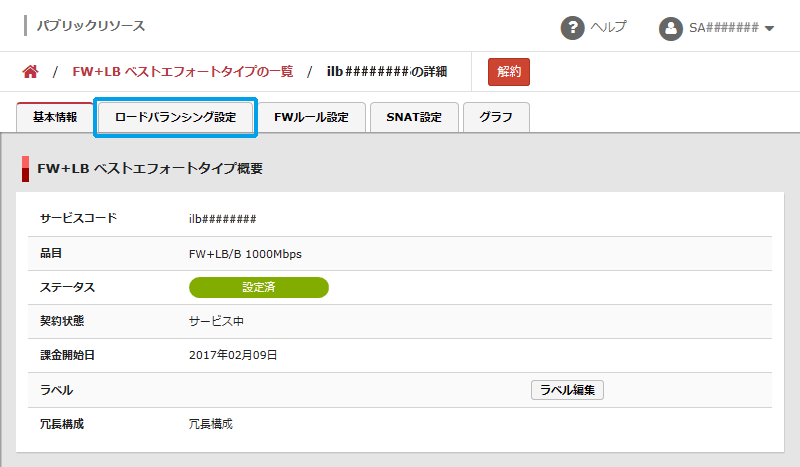
「ロードバランシング設定一覧」が表示されます。
2.ロードバランス先を追加するロードバランシング設定の名称をクリックします。
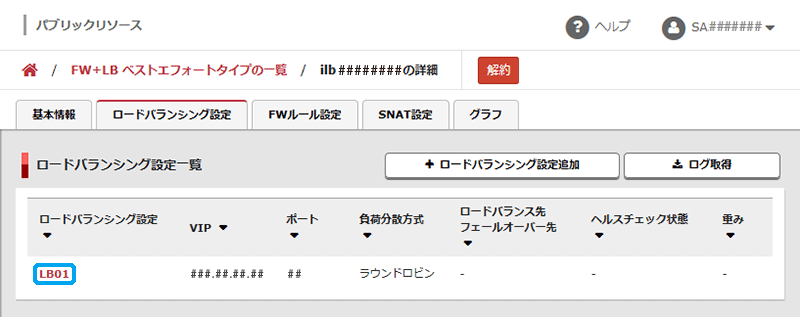
「ロードバランシング設定詳細」が表示されます。
3.「ロードバランス先一覧」の「ロードバランス先追加」ボタンをクリックします。
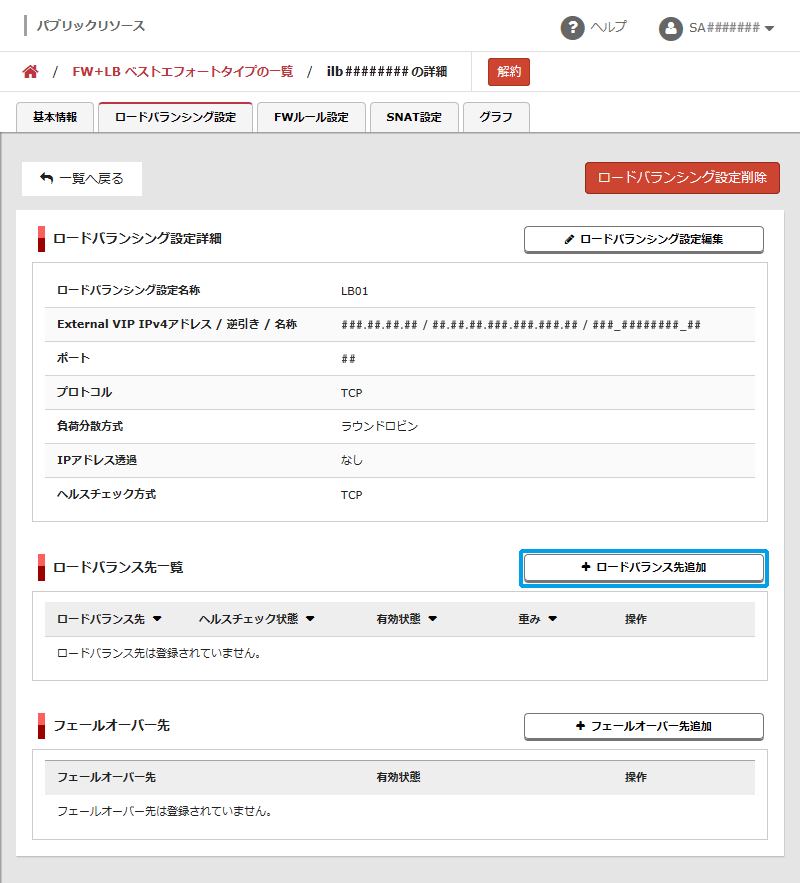
「ロードバランス先一覧」の各項目について、以下に説明します。
| 項目 | 説明 |
|---|---|
| 「ロードバランス先追加」ボタン | ロードバランス先を追加します。 |
| ロードバランス先 | ロードバランス先の仮想サーバのIPアドレスが表示されます。 |
| ヘルスチェック状態 |
ヘルスチェックの結果が表示されます。
ヘルスチェックに成功しました。
ヘルスチェックに失敗しました。
ヘルスチェックの実行中です。ロードバランス先を追加した直後は
ロードバランス先の「有効状態」が「無効」に設定されているため、ヘルスチェックが無効です。
LBのハードウェア障害などの理由により、ヘルスチェック状態が確認できません。 |
| 有効状態 | ロードバランス先の有効状態が表示されます。 |
| 重み | ロードバランス先に設定された重みが表示されます。 |
| 操作 |
|
「ロードバランス先追加」画面が表示されます。
4.各項目を設定し、「追加する」ボタンをクリックします。
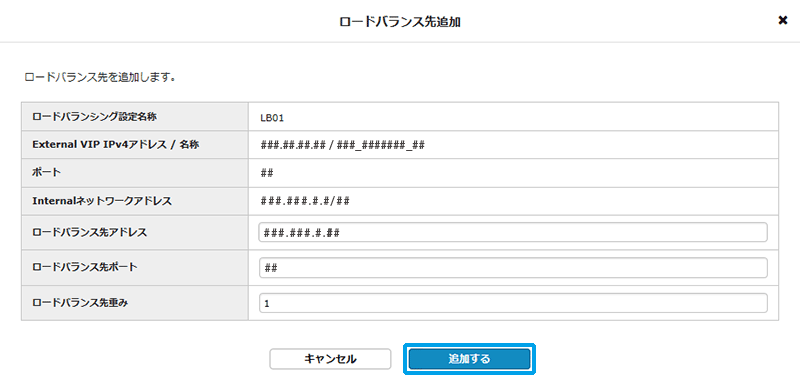
各項目について、以下に説明します。
| 項目 | 説明 |
|---|---|
| ロードバランシング設定名称 | 選択したロードバランシング設定の名称が表示されます。 |
| External VIP IPv4アドレス / 名称 | 選択したロードバランシング設定のExternal VIPのIPv4アドレス、及び名称が表示されます。 |
| ポート | 選択したロードバランシング設定のポートの番号が表示されます。 |
| Internalネットワークアドレス | Internalネットワークのネットワークアドレスが表示されます。 |
| ロードバランス先アドレス |
ロードバランス先のアドレスを設定します。
補 足
|
| ロードバランス先ポート |
ロードバランス先の仮想サーバのポート番号を入力します。 補 足
|
| ロードバランス先重み |
ロードバランス先の重みを、0~65535の範囲で入力します。数値が大きいほど、優先度が高くなります。 補 足
|
処理を受け付けたことを示すメッセージが「ロードバランス先追加」画面に表示されます。
5.「閉じる」ボタンをクリックします。

「ロードバランス先追加」画面が閉じ、「ロードバランシング設定詳細」に戻ります。
ロードバランス先を編集する
1.「■ロードバランス先を追加する」の手順1.と2.を実行します。
「ロードバランシング設定詳細」が表示されます。
2.「ロードバランス先一覧」で、編集するロードバランス先の「編集」ボタンをクリックします。
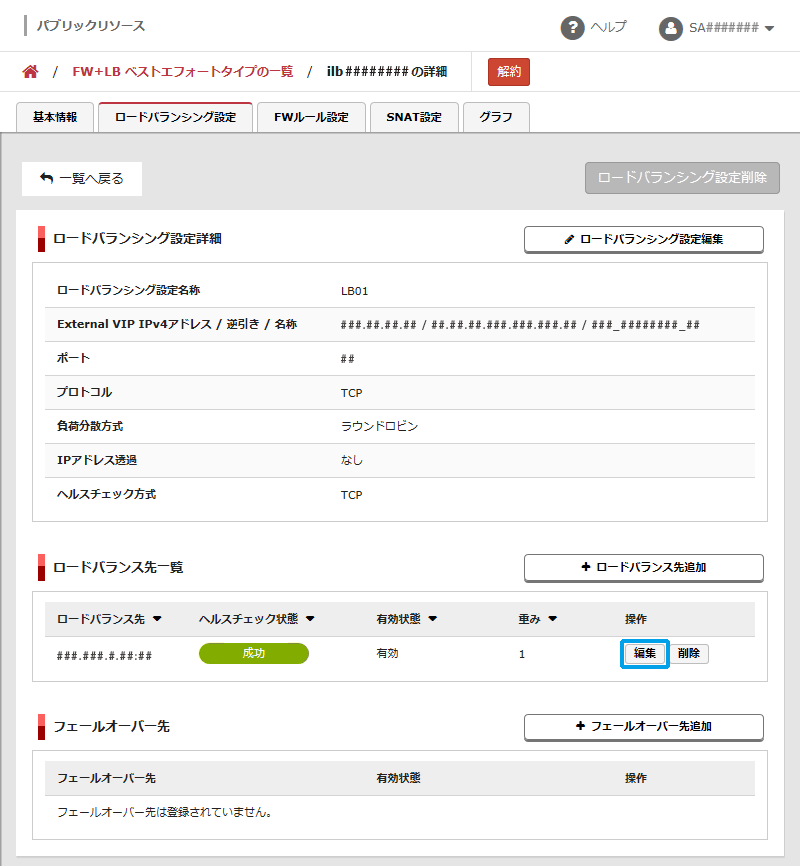
「ロードバランス先編集」画面が表示されます。
3.各項目を編集し、「更新する」ボタンをクリックします。
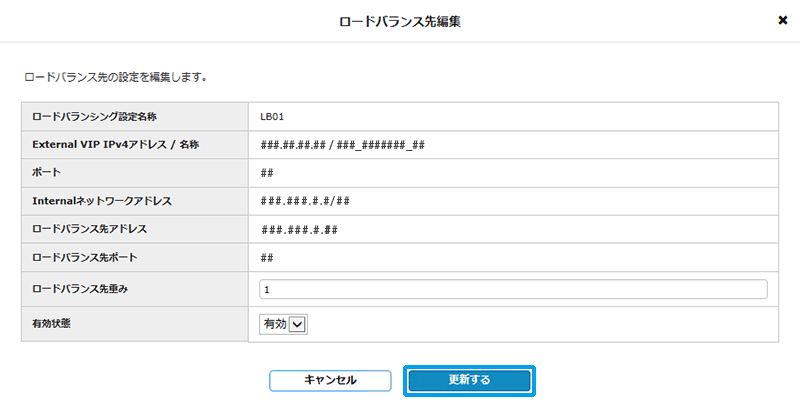
各項目について、以下に説明します。
- 「ロードバランス先重み」と「有効状態」のみ、編集できます。他の項目は編集できません。
- 「有効状態」以外の各項目の説明について詳しくは、「■ロードバランス先を追加する」をご覧ください。
| 項目 | 説明 |
|---|---|
| 有効状態 |
ロードバランシングの有効、無効を選択します。「有効」または「無効」を選択できます。 補 足
「無効」を選択すると、新規のリクエストがロードバランスされなくなります。また、既存のTCP接続も切断されます。 |
処理を受け付けたことを示すメッセージが「ロードバランス先編集」画面に表示されます。
4.「閉じる」ボタンをクリックします。

「ロードバランス先編集」画面が閉じ、「ロードバランシング設定詳細」に戻ります。
ロードバランス先を削除する
1.「■ロードバランス先を追加する」の手順1.と2.を実行します。
「ロードバランシング設定詳細」が表示されます。
2.「ロードバランス先一覧」で、削除するロードバランス先の「削除」ボタンをクリックします。
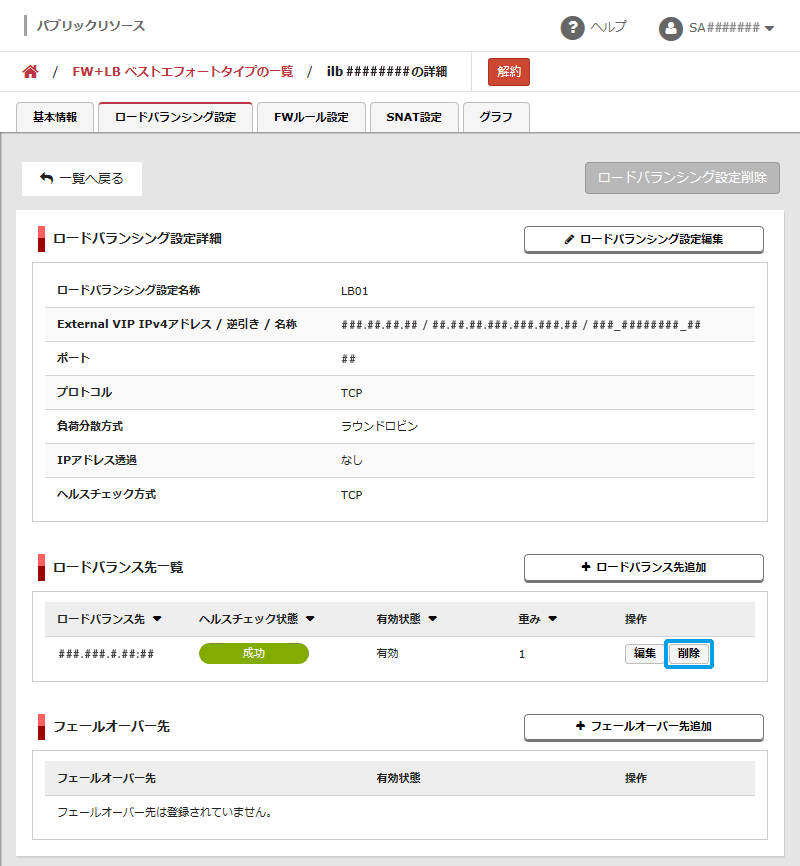
「ロードバランス先削除」画面が表示されます。
3.「削除する」ボタンをクリックします。
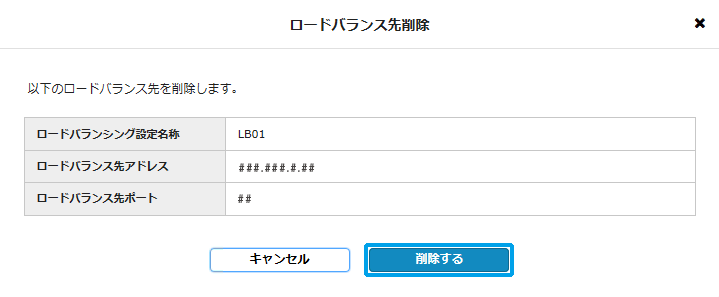
処理を受け付けたことを示すメッセージが「ロードバランス先削除」画面に表示されます。
4.「閉じる」ボタンをクリックします。
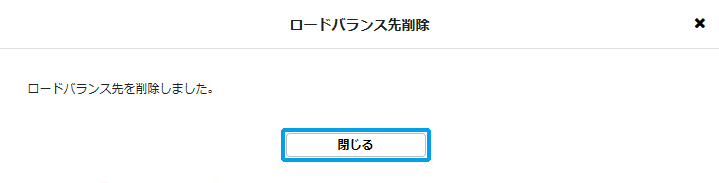
「ロードバランス先削除」画面が閉じ、「ロードバランシング設定詳細」に戻ります。「ロードバランス先一覧」からロードバランス先が削除されます。